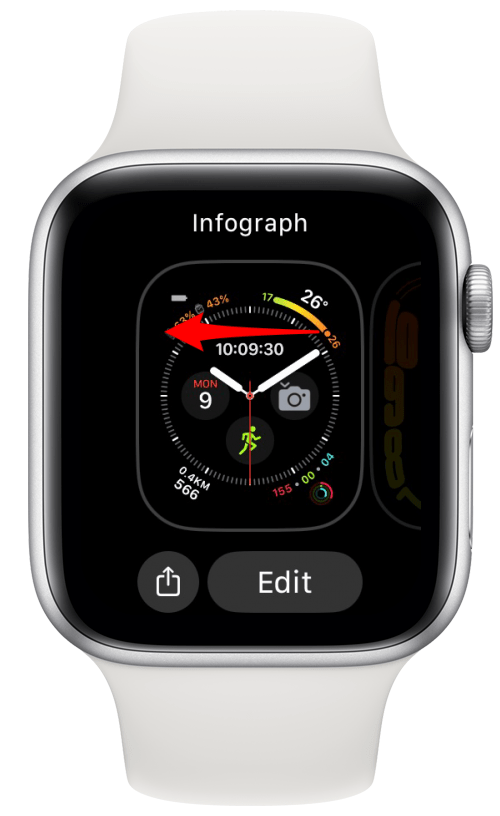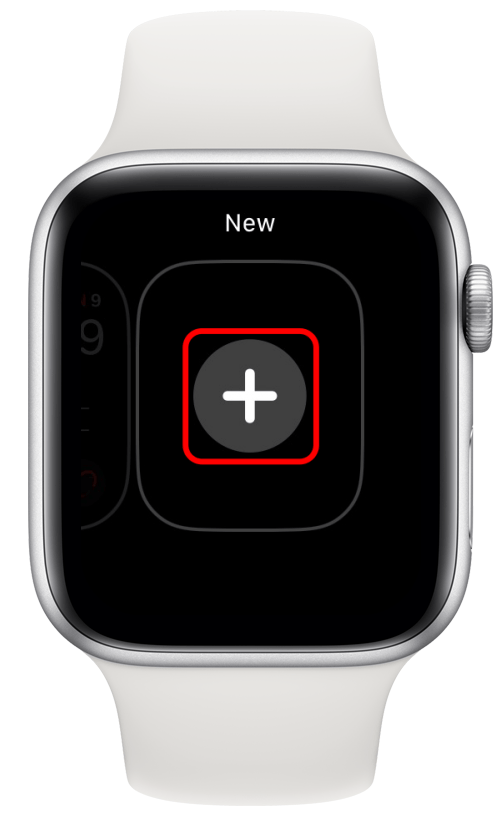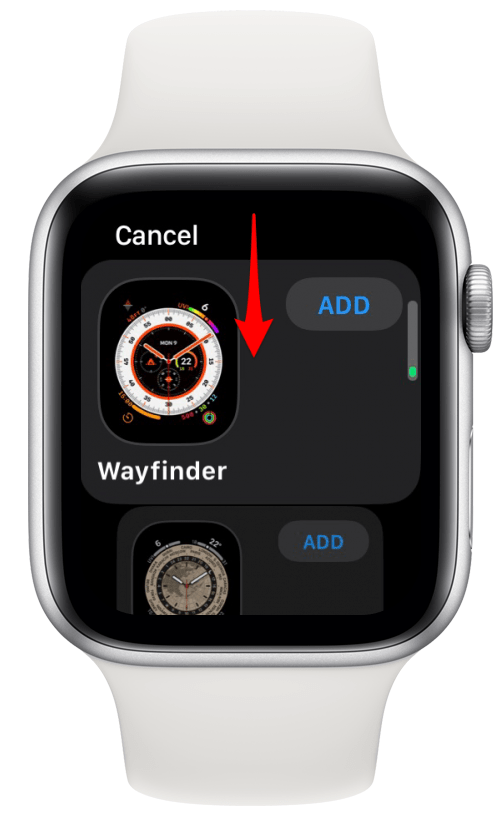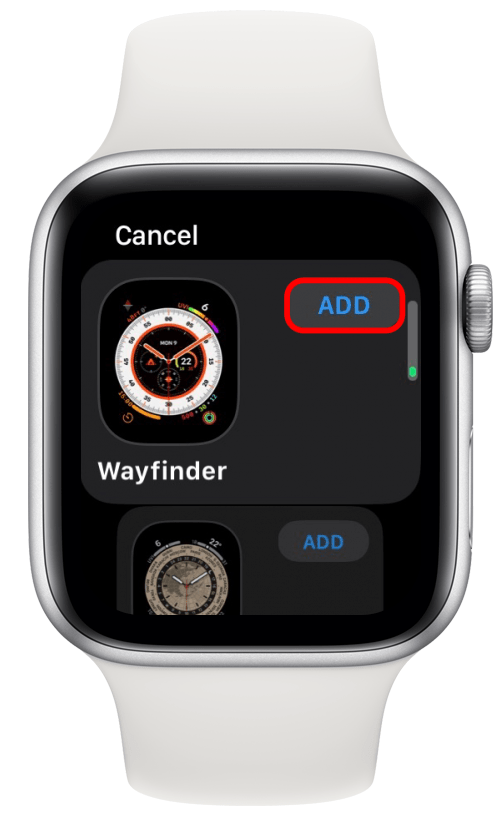iPhone’y i iPad mają tryb ciemny. MAC mają nocną zmianę. Ale czy istnieje ustawienie, aby przyciemnić swój zegarek Apple Watch w nocy? Tak! Tak długo, jak masz Apple Watch Ultra. Dzięki aktywowanemu w trybie nocnym możesz korzystać ze swojego zegarka podczas nocnych zajęć bez narażania widzenia nocnego, która może być kluczowa dla pozostania w bezpiecznym miejscu w ciemności.
Jak aktywować Apple Watch Ultra Night Tryb
Tryb nocny Ultra, czasami nazywany czerwoną twarzą Apple Watch, jest możliwy tylko z twarzą zegarka Wayfinder. Nie zapomnij subskrybować naszego bezpłatnego Apple Watch Ultra Tips!
- Aby włączyć tryb Apple Watch Ultra Night, dotknij i przytrzymaj twarz Apple Watch.

- Przesuń na lewą lewą lub użyj swojej cyfrowej korony , aby przewijać, aż zobaczysz opcję stworzenia nowej twarzy zegarka.

- Stuknij nowy .

- Przewiń w dół, przesuwając lub obracając cyfrową koronę , aż zobaczysz twarz Wayfinder Watch.

- Stuknij Dodaj .

- dostosuj twarz zegarka lub zapisz tę część za później. Naciśnij przycisk Home po zakończeniu.

- Jeśli obrócisz cyfrową koronę, tło stanie się czarne, a czerwony wszystko inne będzie czerwone. Po zachodzie słońca zmieni się również czerwony.

Pro Tip:
Możesz także dostosuj twarz Apple Watch z iPhone’a Jeśli Wolisz to robić na większym ekranie.
Teraz wiesz, jak włączyć i korzystać z trybu nocnego na swoim Apple Watch Ultra! Jak widać, łatwo go aktywować przypadkowo i zastanawiać się: „Dlaczego mój Apple Watch jest czerwony?” Aby wyłączyć tryb nocny, nawet po zachodzie słońca, Zwróć się do swojej cyfrowej korony Dopóki twoja twarz zegarka nie będzie już czerwona i czarny. Jeśli nadal aktywujesz go przypadkowo, rozważ zmianę na inną twarz zegarka. Zawsze możesz mieć zapisane kilka twarzy Apple Watch i Szybko przełącz się między nimi, przesuwając się .